Il se peut que vous souhaitiez changer d'iPhone et emporter des données essentielles, notamment l'historique de WhatsApp. Ou, pour une raison quelconque, vous souhaitez utiliser WhatsApp à partir d'un autre téléphone et reprendre là où vous vous étiez arrêté sur l'ancien téléphone. Mais après le processus de transfert, vous rencontrez le problème des discussions WhatsApp non transférées sur le nouvel iPhone.
Pourquoi les discussions n'ont-elles pas été transférées et que pouvez-vous faire pour remédier à ce problème ? Notre guide complet vous expliquera pourquoi et comment résoudre ce problème ennuyeux. Que vous transfériez WhatsApp à partir d'Android ou d'iPhone, le guide a la réponse qu'il vous faut. Consultez-le.
Dans cet article
Pourquoi et comment réparer les conversations WhatsApp qui ne sont pas transférées sur un nouvel iPhone ?
Pour résoudre efficacement le problème de transfert de WhatsApp vers un nouvel iPhone, il est essentiel d'en comprendre la cause. De nombreux facteurs peuvent être à l'origine du problème. Vous découvrirez ci-dessous les causes les plus courantes et la solution pour chacune d'entre elles. Jetez un coup d'œil :
Un problème avec le code QR
Lors du transfert de votre discussion WhatsApp, il vous sera demandé de scanner un code QR. Il se peut que vous scanniez le mauvais code QR, ce qui est à l'origine du problème.
Pour résoudre le problème :
- Assurez-vous que vous scannez le bon code.
- Si le code QR n'apparaît pas, vérifiez la connexion de votre téléphone et assurez-vous qu'elle est sécurisée.
- Assurez-vous que les appareils sont tous deux connectés au même réseau Wi-Fi.
Alors, l'emplacement en direct doit être actif sur les deux appareils. Assurez-vous que vous avez autorisé toutes les permissions demandées.
Vous avez déjà activé WhatsApp sur votre nouvel appareil
Vous ne pouvez déplacer votre historique de discussions qu'après avoir activé WhatsApp sur le nouvel iPhone. En d'autres termes, vous ne pouvez pas fusionner les nouvelles discussions du nouveau téléphone et les anciens messages de votre ancien téléphone.
Ainsi, avant de lancer le transfert depuis votre ancien téléphone, veillez à désinstaller WhatsApp sur le nouvel appareil. Réinstallez ensuite l'application pour un transfert en douceur.
Votre nouvel iPhone utilise un numéro de téléphone différent
Utilisez-vous un autre numéro de téléphone pour le nouvel appareil ? Cela pourrait également être à l'origine du problème"messages WhatsApp non transférés sur le nouvel iPhone ".
Il est impossible de transférer votre historique de discussions vers un nouveau numéro de téléphone. Vous devez remplacer le numéro de votre ancien appareil par votre nouveau numéro de téléphone. Ensuite, transférez les discussions sur votre nouveau téléphone.
Un problème de vérification
Vous avez essayé de transférer vos discussions à plusieurs reprises et vous rencontrez des temps d'attente anormalement longs pour obtenir un code de vérification ? Malheureusement, il n'existe actuellement aucun moyen d'accélérer le processus. Vérifiez si vous pouvez recevoir un code de vérification par courrier électronique.
Vous transférez des discussions depuis Android à l'aide du transfert de discussions WhatsApp
Une autre raison possible pour laquelle les messages WhatsApp sont manquants sur le nouvel iPhone est le problème d'incompatibilité. Vous ne pouvez transférer des discussions qu'entre deux appareils du même type en utilisant la fonctionnalité de transfert de discussions WhatsApp. Pour transférer l'historique des discussions WhatsApp d'un téléphone Android vers un iPhone, vous pouvez vous fier à l'application Move to iOS.
Réparer les conversations WhatsApp qui ne sont pas transférées sur un nouvel iPhone à partir d'Android
Comme indiqué, vous ne pouvez pas fusionner les nouvelles discussions sur votre nouveau téléphone et les anciennes discussions de l'ancien téléphone. Si vous avez déjà activé et utilisé WhatsApp sur votre nouvel iPhone, vous avez deux options.
La première consiste à utiliser l'application Move to iOS pour transférer les discussions d'Android vers l'iPhone. Vous devrez d'abord désinstaller WhatsApp, car l'application ne fonctionne qu'avec les iPhones neufs ou réinitialisés. Cela signifie que vous perdrez vos nouvelles discussions WhatsApp.
Votre deuxième et meilleure option est Wondershare Mutsapper. Ce logiciel est idéal car il vous permet de transférer vos discussions sans perdre les données existantes sur votre iPhone. Il fusionnera les données WhatsApp de votre ancien et de votre nouveau téléphone.
En outre, l'application peut transférer 10 types de données, notamment l'historique des discussions, les voix, les emojis, les photos, etc. Vous conserverez également vos autocollants WhatsApp enregistrés. Mutsapper prend en charge le transfert des données WhatsApp, WhatsApp Business et GB WhatsApp. Il peut même restaurer la sauvegarde de WhatsApp depuis Google Drive sur votre iPhone. Il s'agit d'une boîte à outils WhatsApp très puissante.
Wondershare Mutsapper
Transférez les messages et les contacts de WhatsApp en un seul clic !
- • Fusionnez les données de WhatsApp sans effacer les anciennes données.
- • Prise en charge des données de WhatsApp, GBWhatsApp et WhatsApp Business.
- • Transférez jusqu'à 10 types de données.
- • Transférez WhatsApp de Google Drive vers l'iPhone.
Utilisez ces étapes pour transférer tous vos messages WhatsApp vers votre nouvel iPhone avec Mutsapper :
- Installez Wondershare Mutsapper sur votre Android et ouvrez-le.
- Sélectionnez l'option Android vers iPhone pour transférer vos discussions WhatsApp.

- Entrez votre numéro WhatsApp et cliquez sur Suivant.

- Sélectionnez une méthode pour connecter votre téléphone Android à votre iPhone et autorisez-la. Vous pouvez choisir de connecter les appareils avec un adaptateur OTG pour un transfert rapide et fluide. Si vous n'avez pas d'adaptateur OTG, utilisez le kit d'outils de bureau Mutsapper.

- Suivez les invites à l'écran et commencez à transférer les discussions WhatsApp d'Android vers iPhone.

Réparer les conversations WhatsApp non transférées sur un nouvel iPhone à partir d'un iPhone
Tous mes messages WhatsApp n'ont pas été transférés sur le nouvel iPhone: Que s'est-il passé ? Vous essayez probablement de transférer vos discussions WhatsApp en restaurant une sauvegarde à partir d'iCloud.
Dans ce cas, votre connexion Internet peut en être la cause. Vous devez également activer iCloud Drive et WhatsApp dans les réglages de votre nouvel iPhone. Le problème "Les discussions WhatsApp ne sont pas transférées sur le nouvel iPhone" peut également résulter d'un système d'exploitation obsolète.
Sans oublier cela, voici comment résoudre le problème lors de la restauration de votre historique de discussions à partir d'une sauvegarde sur iCloud :
Vérifiez les paramètres de votre réseau
L'ensemble du processus de sauvegarde et de restauration nécessite une connexion réseau stable. Comme nous l'avons mentionné, une connexion instable entraînera la disparition des messages WhatsApp sur le nouvel iPhone. Vous pouvez ouvrir n'importe quel site web à l'aide de l'application Safari pour vérifier si votre Internet fonctionne correctement.
Si ce n'est pas le cas, réinitialisez les paramètres du réseau en suivant les étapes suivantes :
- Allez dans Réglages > Général > Transférer ou réinitialiser l’iPhone.
- Choisissez Réinitialiser > Réinitialiser les paramètres réseau.

Lorsque le processus est terminé, entrez votre code d'accès Wi-Fi pour rétablir la connexion. Maintenant, essayez de restaurer votre sauvegarde iCloud et voyez si vous avez réussi à transférer toutes vos discussions WhatsApp.
S'assurer que iCloud Drive et WhatsApp sont activés
Vérifiez si vous avez activé iCloud Drive et WhatsApp sur votre ancien iPhone. Cela permet de s'assurer que vous avez bien sauvegardé WhatsApp et que vous pouvez restaurer la sauvegarde sur votre nouvel iPhone.
Il s'agit de
- Allez dans Réglages sur votre ancien iPhone > Appuyez sur [votre nom] > iCloud.
- Trouvez l'option iCloud Drive et WhatsApp.
- Activez leurs boutons respectifs sur ON. S'ils sont déjà activés, désactivez-les, puis réactivez-les pour rafraîchir iCloud.
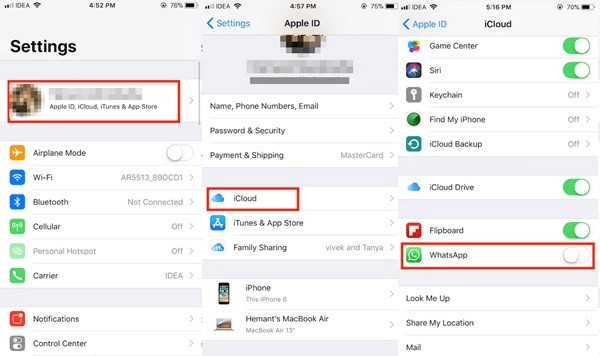
Mettez à jour votre iOS et WhatsApp
Les anciennes versions d'iOS et de WhatsApp peuvent être à l'origine de dysfonctionnements et de bogues. Vous devez mettre à jour iOS et WhatsApp avec les dernières versions afin d'éviter les problèmes qui font que la sauvegarde WhatsApp ne s'affiche pas sur le nouvel iPhone.
Pour mettre à jour WhatsApp, allez sur l'App Store de votre iPhone et cherchez WhatsApp. Appuyez sur le résultat de la recherche, puis sélectionnez Mettre à jour.
Pour mettre à jour iOS :
- Allez dans les réglages de votre iPhone.
- Tapez sur Général > Mise à jour du logiciel.
- Si une mise à jour est disponible, téléchargez-la et installez-la.

Transférer les conversations WhatsApp vers un nouvel iPhone sans sauvegarde iCloud
Si vous n'avez pas de sauvegarde ou si vous ne souhaitez pas utiliser iCloud pour une raison quelconque, la fonction Transfert de discussions WhatsApp est là pour vous. Cependant, vous devez transférer des discussions WhatsApp d'un iPhone à un autre iPhone. La fonction de transfert de discussion de WhatsApp vous permet de transférer l'intégralité de votre historique des discussions et des médias.
Cette fonction vous permet de transférer toutes les informations relatives à votre compte. Cela comprend tous vos messages personnels, vos vidéos, vos photos, vos documents et bien plus encore. La seule chose que cette fonction ne permet pas de transférer, ce sont les messages de paiement de pair à pair et l'historique des appels. Elle ne transfère pas non plus les médias reçus par l'intermédiaire des canaux WhatsApp.
Avant de commencer, assurez-vous que vous disposez des éléments suivants :
- Les deux iPhones sont équipés de la dernière version d'iOS.
- Vous disposez de la dernière version de WhatsApp.
- Utilisez le même numéro de téléphone que l'ancien iPhone sur votre nouvel iPhone.
- Votre nouvel iPhone ne doit pas être enregistré sur WhatsApp tant que vous n'avez pas commencé le transfert sur votre ancien téléphone.
- Les deux iPhones doivent disposer d'autorisations pour le réseau local.
- Gardez les deux téléphones à proximité l'un de l'autre.
- Connectez les deux iPhones à une source d'alimentation.
- Les deux iPhones doivent être équipés d'une connexion Wi-Fi et être connectés à l'internet.
Après avoir vérifié les points ci-dessus, il est facile de transférer tout l'historique de vos conversations WhatsApp sur le nouvel iPhone. Sur votre ancien iPhone :
- Allez sur WhatsApp et sélectionnez les Paramètres.
- Choisissez Discussions > Transférer les discussions vers iPhone > Démarrer.
3. Appuyez sur Autoriser pour ' WhatsApp aimerait accéder à la caméra ' si ce n'est pas activé. Vous aurez besoin de la caméra pour scanner le code QR sur votre nouvel iPhone.
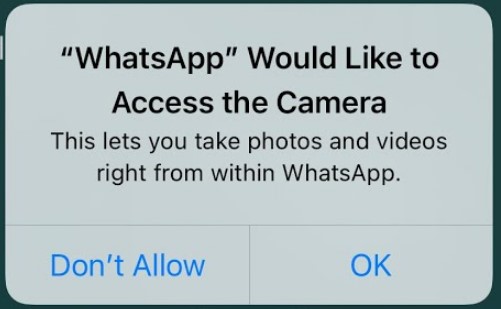
Sur votre nouvel iPhone :
- Lancez l'application WhatsApp et acceptez les termes et conditions.
- Vérifiez votre numéro de téléphone.
- Appuyez sur Continuer pour transférer l'historique des discussions vers l'iPhone. Acceptez les autorisations du réseau local.
- Utilisez l'appareil photo WhatsApp de votre ancien iPhone pour scanner le code QR sur votre nouveau téléphone.

- Acceptez les autorisations réseau lorsque cela est demandé, et le processus de transfert commencera.
Vous pourrez suivre l'avancement grâce à une barre de pourcentage qui apparaît. Gardez vos téléphones proches l'un de l'autre, déverrouillés, et ne quittez pas WhatsApp. Vous serez informé lorsque le transfert sera terminé.
Lorsque vous recevrez la notification, cliquez sur Suivant. Cela vous mènera à une page de configuration de profil où vous devrez entrer votre nom. Après cela, vous verrez une liste de discussions avec toutes vos discussions existantes. Vous pouvez maintenant configurer WhatsApp sur votre nouvel iPhone pour sauvegarder les données sur iCloud.
Réparer les conversations WhatsApp qui n'ont pas été transférées sur un nouvel iPhone d'une autre manière
Si vos messages WhatsApp n'ont pas été transférés sur un nouvel iPhone, ne vous inquiétez pas. Il existe un moyen sûr de résoudre le problème. Vous pouvez rapidement relier le nouvel iPhone en tant qu'appareil compagnon.
WhatsApp permet désormais d'utiliser le même compte WhatsApp sur plusieurs téléphones en même temps. Vous pouvez utiliser votre téléphone principal pour relier jusqu'à quatre appareils. Il vous suffit de vous connecter à votre téléphone principal tous les quatorze jours pour que les appareils liés restent connectés à votre compte WhatsApp.
Pour lier votre iPhone comme appareil compagnon à votre téléphone principal Android ou iPhone :
- Téléchargez WhatsApp sur votre nouvel iPhone.
- Après l'installation, ouvrez l'application et appuyez sur Accepter et continuer. Tapez sur plus > Lier comme appareil compagnon.

- Un code QR apparaît, que vous devez scanner à l'aide de votre téléphone principal.
- Ouvrez WhatsApp sur votre téléphone principal. S'il s'agit d'un appareil Android, appuyez sur plus d'options > Appareils liés > Lier un appareil.

Pour iPhone, allez dans Paramètres WhatsApp > Appareils liés > Lier un appareil.
- Déverrouillez votre téléphone principal. Si votre appareil utilise une authentification biométrique, suivez les instructions à l'écran. Sinon, vous serez invité à entrer le code PIN que vous utilisez pour déverrouiller votre téléphone.
- Scannez le code QR du téléphone compagnon iPhone avec votre téléphone principal pour connecter les deux appareils. Une fois la connexion établie, vous pourrez accéder à vos discussions WhatsApp en temps réel.
Cependant, les fonctionnalités de localisation en direct et d'ajout de statut ne sont pas prises en charge sur le téléphone compagnon. N'oubliez pas que votre iPhone compagnon sera déconnecté si vous n'utilisez pas votre téléphone principal pendant plus de 14 jours. De plus, les appareils compagnons liés avec succès afficheront "Ceci est un appareil lié. En savoir plus" dans les paramètres de WhatsApp.
Conclusion
Il peut être ennuyeux de ne pas pouvoir transférer vos discussions WhatsApp sur votre nouveau téléphone. Mais plus maintenant, après avoir lu le guide ci-dessus.
Vous avez appris ce qui pourrait être à l'origine du problème "Les discussions WhatsApp ne sont pas transférées sur le nouvel iPhone". En outre, nous avons mentionné une solution pour chacune de ces causes possibles.
Peu importe que vous transfériez des discussions WhatsApp depuis Android ou iOS. Ce guide complet couvre tout ce dont vous avez besoin. Maintenant, utilisez ces connaissances pour résoudre ce problème de transfert une fois pour toutes !







